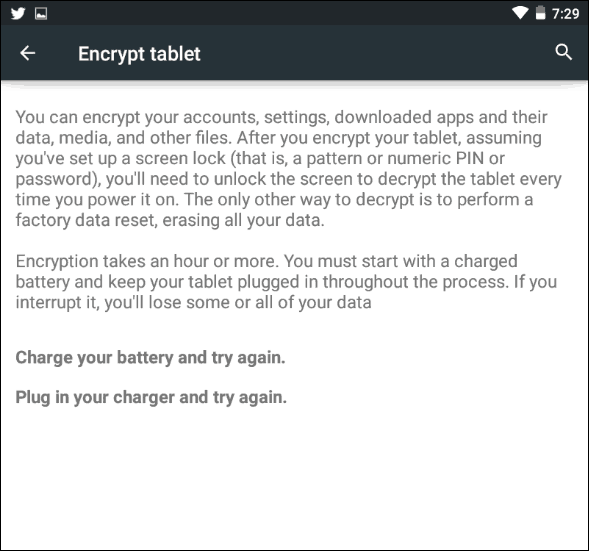MLA vormingu seadistamine Google Docsis
Google Google Dokumendid Kangelane / / February 11, 2022

Viimati värskendatud
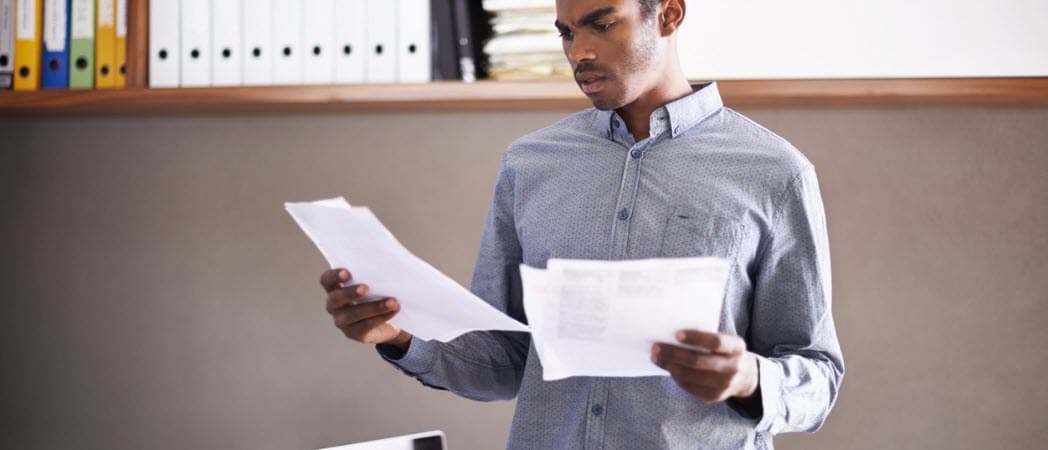
Sageli peavad õpilased vormistama paberid teatud juhiste järgi. Siin on, kuidas seadistada Google Docsis MLA vorming.
Kujutage ette – teile määrati kolledžis esimene töö ja professor ütleb, et see tuleb vormindada MLA-vormingus.
Te sattute kohe paanikasse, sest Google Docsis pole ühtegi nuppu MLA-vormingu automaatseks seadistamiseks. Võite lõpetada muretsemise – näitame teile, kuidas MLA vormingut Google Docsis käsitsi seadistada.
Miks ma vajan MLA vormindamist?
The Modern Language Association (MLA) kehtestas vormingu, et muuta keele- ja kirjandusalased teadustööd ühtsemaks ja hõlpsamini loetavaks. See standard määratleb, millist paberit kasutada, kirjatüübi stiili ning kirjutist ja tsitaate vormindada.
Võite leida kõik nõuded MLA vormindamiseks rakenduses MLA käsiraamat, praegu 9. väljaanne. Enamik teie kolledži raamatupoes saadaolevaid stiilikäsiraamatuid pakuvad ka vajalikke üksikasju.
Kui järgite õigesti MLA vormingut, võite olla kindel, et teie uurimistööd on lihtsam lugeda ja mõista. Teie allikatele viitamise juhised tagavad ka selle, et teie töös ei tekiks plagiaadikahtlust.
MLA vormindamise põhitõed
MLA-vorming määrab, kuidas teie essee peaks printimisel välja nägema. Siin on põhitõed, mida peate järgima.
- Printige oma essee valgele kirjasuurusele (8,5 x 11 tolli) paberile.
- Määratud veerised peaksid olema ühel tollil kõigil neljal küljel.
- Tühjendage tekst topelt.
- Valige font nii, et kaldkirja oleks tavalisest tekstist lihtne eristada.
- Tavaliselt eelistatakse Time New Romani.
- Määrake fondi suuruseks 12 punkti.
- Keskendage essee pealkiri.
- Treppige iga lõigu esimene rida pool tolli vasakust veerisest.
The Lehekülje seadistamine menüü peaks pärast klõpsamist välja nägema selline Fail > Lehekülje seadistus ja järgige ülaltoodud vormindamisreegleid.
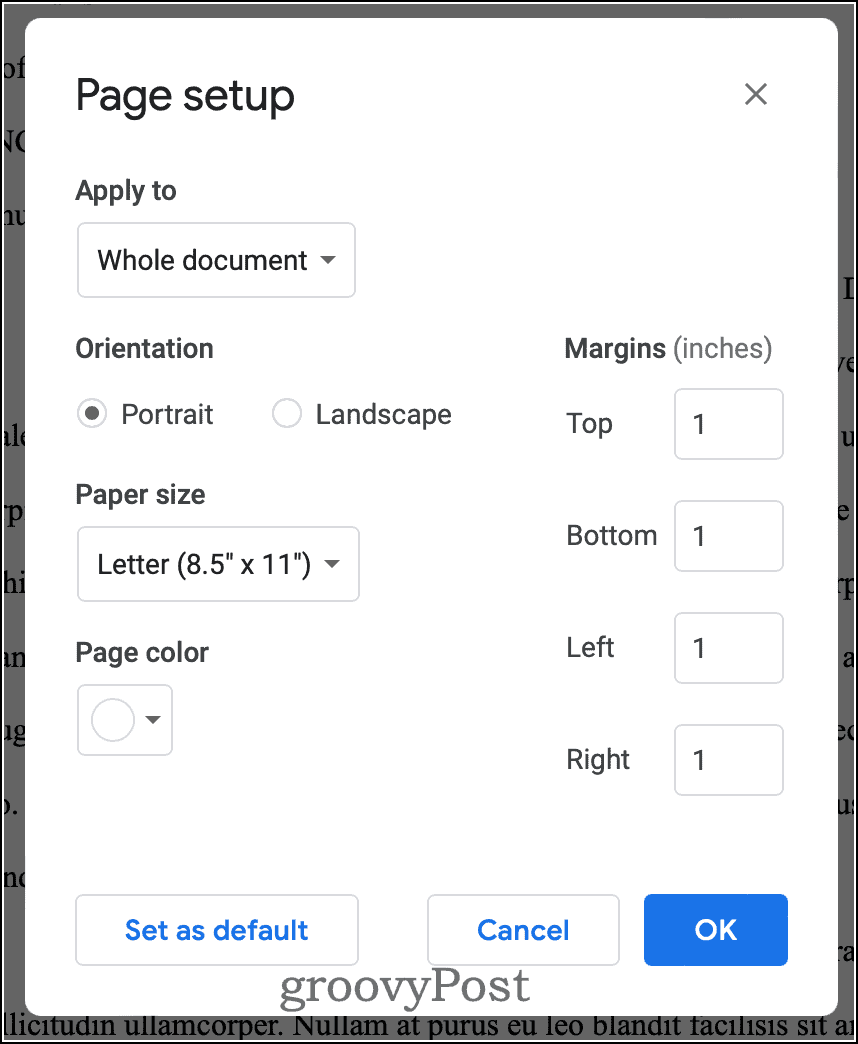
Kui need põhitõed on tehtud, on aeg seadistada font, lehe päis, pealkirja teave ja reavahe.
Oma esimese lehe seadistamine MLA-vormingus Google Docsis
Järgige neid samme, et seadistada oma dokument teenuses Google Docs MLA vormingu jaoks.
Konfigureerige vormindamine
- Valige fondi rippmenüüst Times New Roman.
- Määrake fondi suuruseks 12 punkti.
- Klõpsake reavahe ikooni all Kohandatud vahekaugus.
- Sisenema 2 reavahes ja 0 enne ja pärast lõigu vaheväljadel.
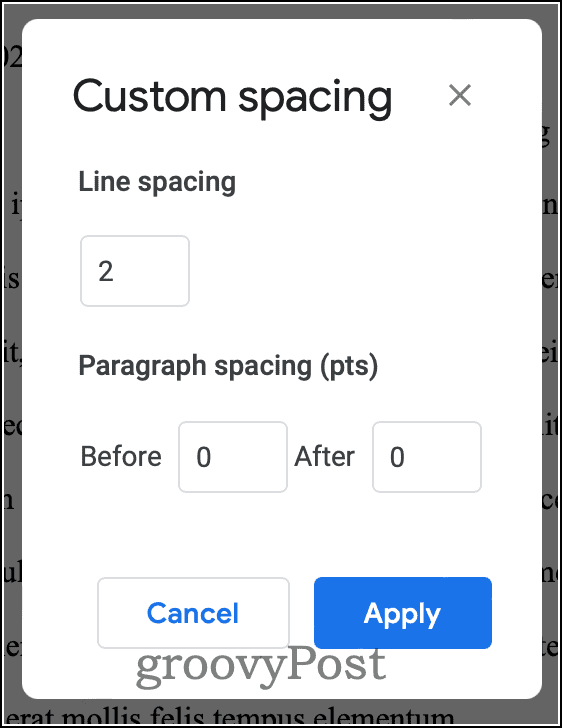
Asjakohase teabe lisamine
Järgmisena sisestate oma nime, professori nime, kursuse numbri ja kuupäeva eraldi ridadele. Tippige oma essee pealkiri tavatekstis, kirjutades iga sõna algustähte suurtähtedega.
Teie essee igal lehel peaks olema päis teie perekonnanime ja lehekülje numbriga. Selleks tehke järgmist.
- Topeltklõpsake oma nime kohal olevat ruumi. Ilmub väli Päis.
- Klõpsake ikoonil, et joondada tekst paremale veerisele.
- Sisestage oma perekonnanimi ja tühik.
- Klõpsake Sisesta > Leheküljenumbrid.
- Valige iga lehe nurgas ikoon, mis näitab lehekülje numbrit.
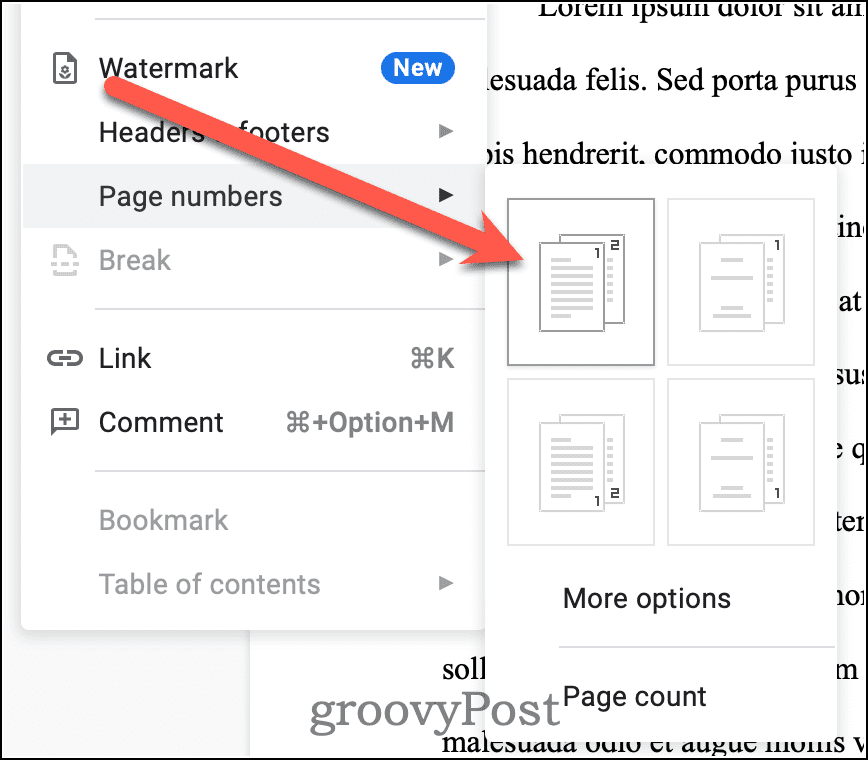
- Ole kindel Erinev esimene leht ei ole kontrollitud.
- Lõpuks klõpsake dokumendi sisus tagasi.
Teie dokument peaks sel hetkel välja nägema nagu alloleval pildil.
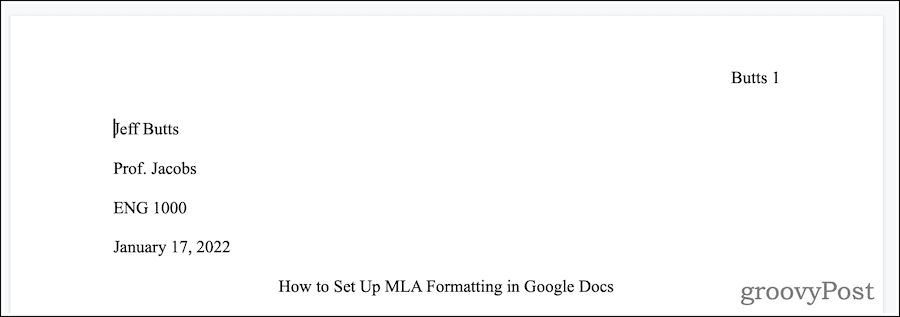
Järgmiseks vajutage Sisesta/Tagasi pealkirja lõpus, et alustada uut rida.
Taande sisestamine
Nüüd on aeg seadistada MLA-vormingus nõutav esimene rea taane.
- Klõpsake Vorming > Joonda ja taane > Treppimisvalikud.
- sisse Spetsiaalne taane, vali Esimese rea taane.
- Tüüp 0.5 ettenähtud väljal.
- Klõpsake Rakenda.
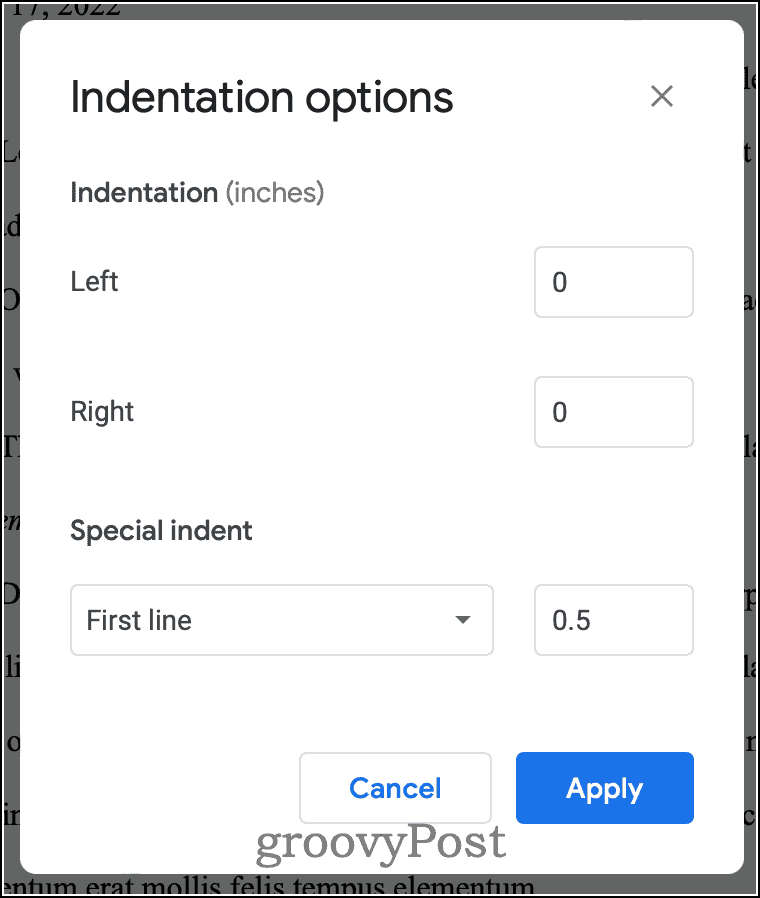
Kui olete need sammud täitnud, võite alustada essee tippimist.
Tsiteerides oma allikaid vastavalt MLA-le
Kui tsiteerite või parafraseerite teise inimese kirjutist või ideid, peate seda esseed, artiklit, raamatut või mis tahes muud allikat tunnustama. Kui te seda ei tee, olete süüdi plagiaadis, isegi kui see on tahtmatu. MLA annab konkreetseid juhiseid, kuidas oma allikaid õigesti krediteerida. Esimest sammu nimetatakse tekstisiseseks viitamiseks.
Tsitaadi või parafraseeritud teabe lõppu, punkti ette, pange sulgudesse autori nimi ja lehekülje number, kust teabe leidsite. Teie terminali kirjavahemärgid ehk punkt lähevad suletud sulgude järel. Kui olete oma lauses autori juba nimetanud, ei pea te seda uuesti lisama. Otsesed tsitaadid näevad välja järgmised:

Kui olete teise inimese tööd ümber sõnastanud, järgib tekstisisene viide sama mustrit. Erinevus seisneb selles, et jutumärkides ei ole midagi.
Kui teil on vaja tsiteerida või ümber sõnastada sama autori erinevate teoste teksti, lisage igale tekstile ka lühendatud pealkiri. Artiklite lühendatud pealkirjad tuleks panna jutumärkidesse. Teisest küljest peaksid raamatute lühendatud pealkirjad olema kaldkirjas. Vaadake seda näidet, et näha, kuidas see peaks välja nägema.

Teie tööde ettevalmistamine tsiteeritud lehe järgi MLA vormingus Google Docsis
Kõik tsiteeritud või ümbersõnastatud allikad peavad olema loetletud ka lehel Works Cited. Siin on, kuidas seda seadistada.
- Oma essee lõpus klõpsake nuppu Sisesta > Katkesta > Lehekülje katkestus.
- Teksti keskele asetamiseks klõpsake ikoonil.
- Tüüp Viidatud tööd tavalises tekstis, nagu allpool näidatud, seejärel vajutage Sisesta/Tagasi.
- Teksti vasaku veerisega joondamiseks klõpsake ikoonil.
Järgmisena seadistate nn rippuva taande. See tähendab, et iga lõigu teine ja järgnevad read on taandega.
- Klõpsake Vorming > Joonda ja taane > Treppimisvalikud.
- Under Spetsiaalne taane, vali Rippuvad.
- Sisenema 0.5 ettenähtud väljal.
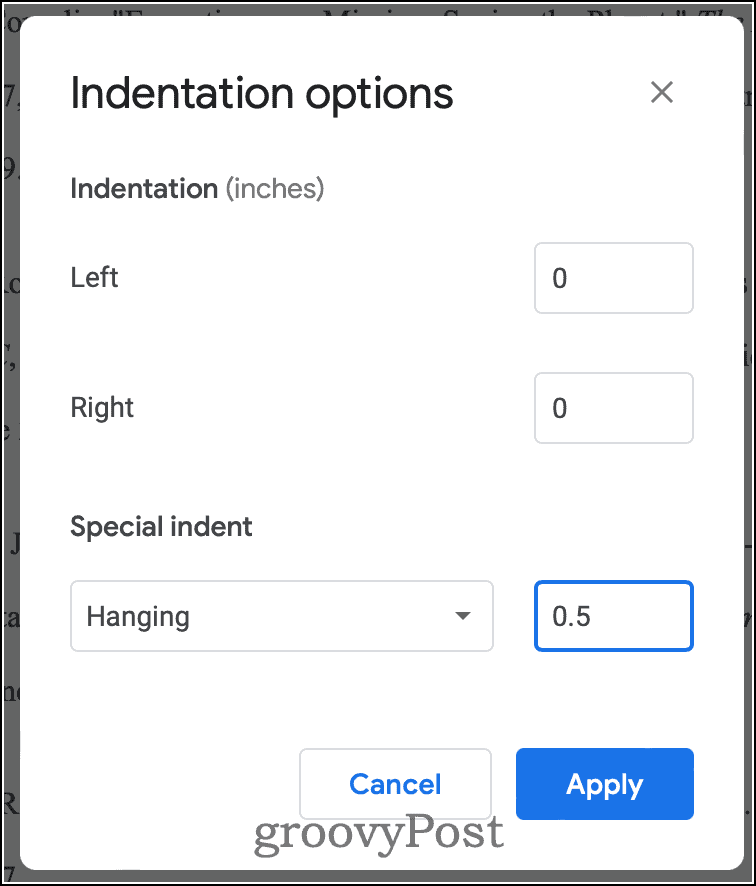
Järgmisena sisestate iga viidatud teose lähteteabe. Korraldage igaüks apaatselt autori perekonnanime järgi. Ärge vajutage Sisesta/Tagasi kuni olete kogu allika teabe sisestanud. Teie esitatud põhiteave sõltub sellest, mis tüüpi allikaga on tegemist. Täpsemate vajaduste (nt antoloogiad, tõlkijate või toimetajatega tehtavad tööd jne) jaoks peaksite tutvuma oma stiilijuhendiga.
Raamatud
Autor. Raamatu pealkiri. Väljaandmislinn, väljaandja, avaldamise kuupäev.
Kui raamat ilmus pärast 1900. aastat, kui kirjastajal on ainult üks kontor või kui kirjastaja on tuntud Põhja-Ameerikas, võite avaldamislinna välja jätta.
Siin on näide selle kohta, kuidas see teie tsiteeritud teoste lehel välja näeb.
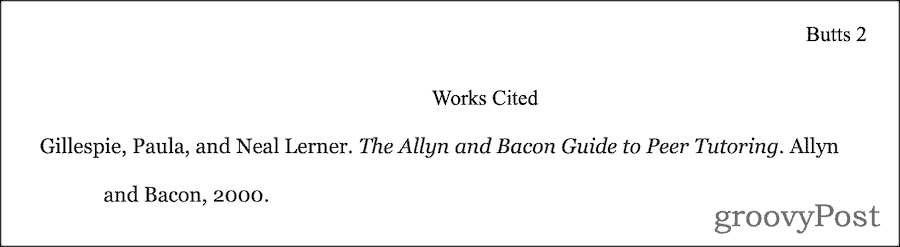
Ajalehtede või ajakirjade artiklid
Perioodiliste väljaannete, näiteks ajakirjade või ajalehtede artiklite puhul on formaat mõnevõrra erinev.
Autor. "Artikli pealkiri." Perioodika pealkiri, Päev Kuu Aasta, lk.
See näeb välja nagu järgmine näide.
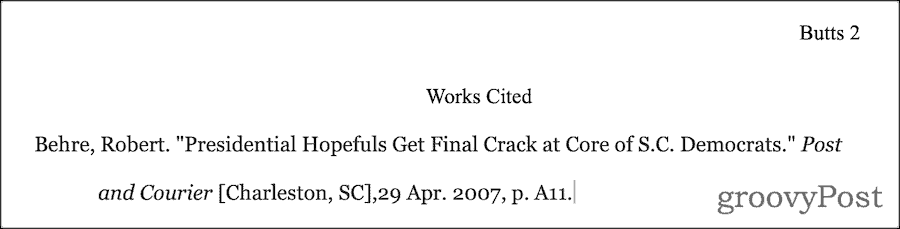
Teie lõpetatud tööde viidatud leht
Kui olete lõpetanud, võib teie viimane leht Works Cited välja näha umbes selline.
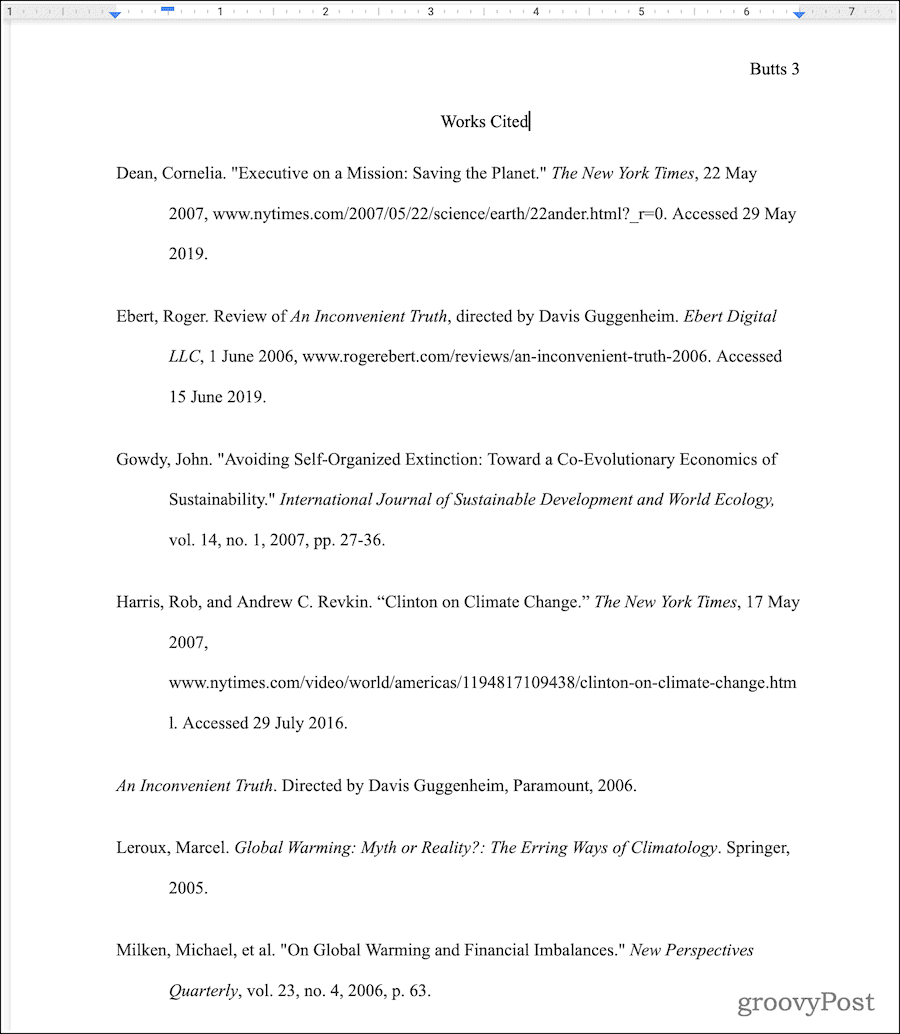
Teine viis oma Works Citedi lehe ettevalmistamiseks on lubada Google'i dokumendid tehke raskeid tõstmisi sinu jaoks. Hoiatus on see, et see ei pruugi järgida sama MLA stiilijuhendi väljaannet, mida teie professor nõuab.
Ettevalmistused paberi esitamiseks
Nüüd, kui olete paberi valmis saanud, peaksite selle hoolikalt läbi lugema ja vormingut veelkord kontrollima. Kui teil on kohustus see esitada e-posti või veebisaidi kaudu, võite seda teha eksportige see Microsoft Wordi vormindada enne saatmist.
Võimalik, et peate oma faili jagama ainult otse Google Docsist. Seda on lihtne teha, kui järgige meie juhiseidja annab ka kaaslastele või professorile võimaluse oma tööd kommenteerida.